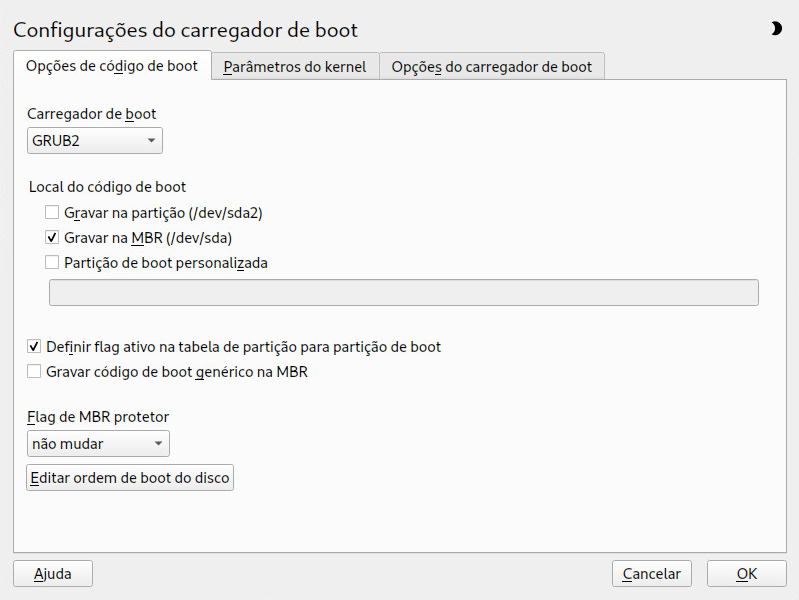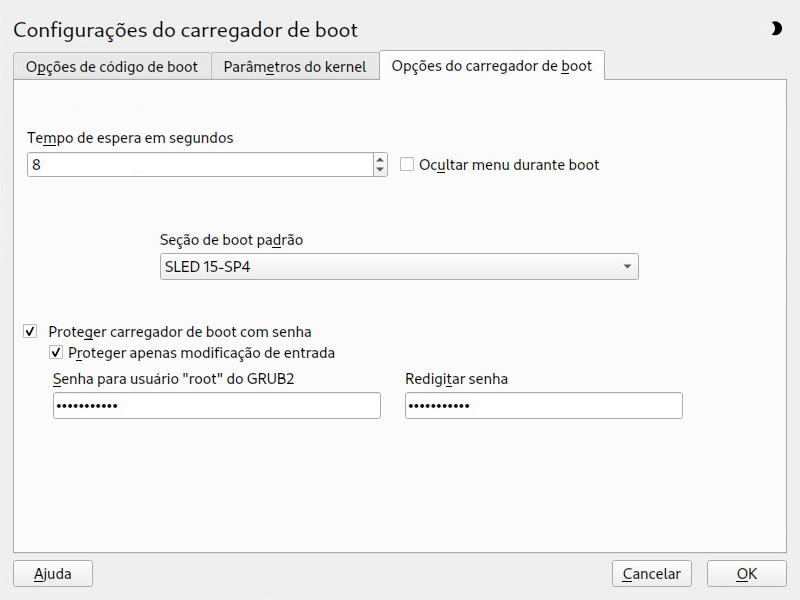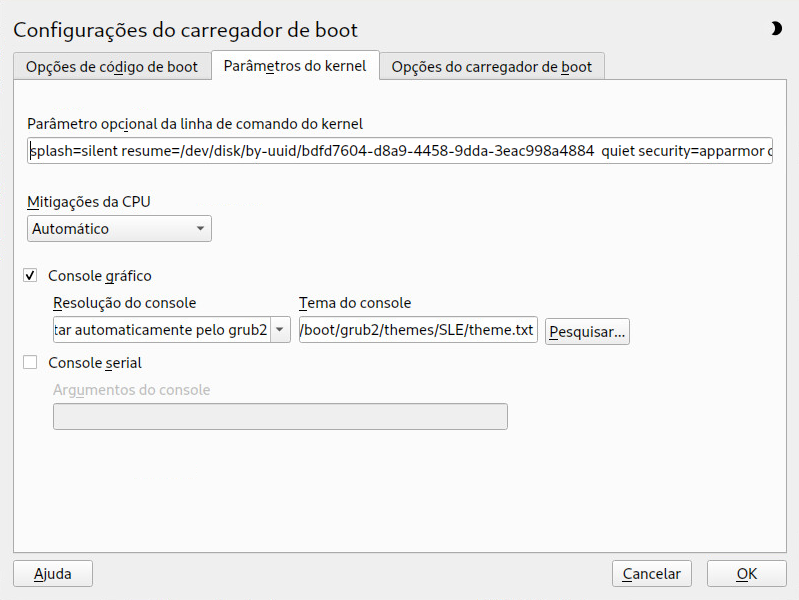18 Carregador de boot GRUB 2 #
Este capítulo descreve como configurar o GRUB 2, o carregador de boot usado no SUSE® Linux Enterprise Desktop. Ele é o sucessor do carregador de boot GRUB tradicional, agora chamado de “GRUB Legacy”. O GRUB 2 tem sido o carregador de boot padrão no SUSE® Linux Enterprise Desktop desde a versão 12. Um módulo do YaST está disponível para definir as configurações mais importantes. O procedimento de boot como um todo é detalhado no Capítulo 16, Introdução ao processo de boot. Para obter detalhes sobre o suporte a Boot Seguro para máquinas UEFI, consulte o Capítulo 17, UEFI (Unified Extensible Firmware Interface).
18.1 Principais diferenças entre o GRUB legado e o GRUB 2 #
A configuração é armazenada em arquivos diferentes.
Mais sistemas de arquivos são suportados (por exemplo, Btrfs).
Pode ler arquivos armazenados em dispositivos LVM ou RAID diretamente.
A interface do usuário pode ser traduzida e alterada com temas.
Inclui um mecanismo para carregar módulos que suportam recursos adicionais, como sistemas de arquivos, etc
Pesquisa e gera automaticamente entradas de boot para outros kernels e sistemas operacionais, como o Windows.
Inclui um console mínimo do tipo Bash.
18.2 Estrutura do arquivo de configuração #
A configuração do GRUB 2 baseia-se nos seguintes arquivos:
/boot/grub2/grub.cfgEste arquivo inclui a configuração dos itens de menu do GRUB 2. Ele substitui o
menu.lstusado no GRUB Legacy. Ogrub.cfgnão deve ser editado. Ele é gerado automaticamente pelo comandogrub2-mkconfig -o /boot/grub2/grub.cfg./boot/grub2/custom.cfgEste arquivo opcional é diretamente originado pelo
grub.cfgno momento da inicialização e pode ser usado para adicionar itens personalizados ao menu de boot. A partir do SUSE Linux Enterprise Desktop 12 SP2, essas entradas também serão analisadas ao usar ogrub-once./etc/default/grubEste arquivo controla as configurações de usuário do GRUB 2 e, normalmente, inclui outras configurações de ambiente, como fundos e temas.
- Scripts em
/etc/grub.d/ Os scripts nesse diretório são lidos durante a execução do comando
grub2-mkconfig -o /boot/grub2/grub.cfg. Suas instruções estão integradas ao arquivo de configuração principal/boot/grub/grub.cfg./etc/sysconfig/bootloaderEsse arquivo de configuração armazena determinadas configurações básicas, como tipo de carregador de boot e se é para habilitar o suporte a Boot Seguro UEFI.
/boot/grub2/x86_64-efi,/boot/grub2/power-ieee1275Estes arquivos de configuração incluem opções específicas da arquitetura.
O GRUB 2 pode ser controlado de várias maneiras. As entradas de boot de uma configuração existente podem ser selecionadas no menu gráfico (splash screen). A configuração é carregada do arquivo /boot/grub2/grub.cfg, que é compilado de outros arquivos de configuração (veja abaixo). Todos os arquivos de configuração do GRUB 2 são considerados arquivos do sistema, e você precisa de privilégios de root para editá-los.
Depois de editar manualmente os arquivos de configuração do GRUB 2, será necessário executar grub2-mkconfig -o /boot/grub2/grub.cfg para ativar as mudanças. No entanto, isso não é necessário ao mudar a configuração com o YaST, já que ele executa esse comando automaticamente.
18.2.1 O arquivo /boot/grub2/grub.cfg #
A splash screen gráfica com o menu de boot baseia-se no arquivo de configuração /boot/grub2/grub.cfg do GRUB 2, que contém as informações sobre todas as partições ou os sistemas operacionais que podem ser inicializados pelo menu.
Todas as vezes que o sistema é inicializado, o GRUB 2 carrega o arquivo de menu diretamente do sistema de arquivos. Por essa razão, o GRUB 2 não precisa ser reinstalado após as modificações no arquivo de configuração. O grub.cfg é recriado automaticamente com as instalações ou remoções do kernel.
O grub.cfg é compilado do arquivo /etc/default/grub e dos scripts localizados no diretório /etc/grub.d/ ao executar o comando grub2-mkconfig -o /boot/grub2/grub.cfg. Portanto, você nunca deve editar o arquivo manualmente. Em vez disso, edite os arquivos de origem relacionados ou use o módulo do YaST para modificar a configuração, conforme descrito na Seção 18.3, “Configurando o carregador de boot com o YaST”.
18.2.2 O arquivo /etc/default/grub #
Há mais opções gerais do GRUB 2 nesse local, como o horário em que o menu é exibido ou o OS padrão para inicializar. Para listar todas as opções disponíveis, consulte a saída do seguinte comando:
> grep "export GRUB_DEFAULT" -A50 /usr/sbin/grub2-mkconfig | grep GRUB_
Além das variáveis já definidas, o usuário pode incluir as próprias variáveis e usá-las posteriormente nos scripts que estão no diretório /etc/grub.d.
Após editar o /etc/default/grub, atualize o arquivo de configuração principal com o grub2-mkconfig -o /boot/grub2/grub.cfg.
Todas as opções definidas neste arquivo são opções gerais que afetam todas as entradas de boot. É possível definir opções específicas para os kernels ou o hipervisor do Xen usando as opções de configuração GRUB_*_XEN_*. Veja os detalhes a seguir.
GRUB_DEFAULTDefine a entrada do menu de boot que será inicializada por padrão. Seu valor pode ser numérico, o nome completo de uma entrada do menu ou “saved” (gravado).
GRUB_DEFAULT=2inicializa a terceira entrada (contada a partir de zero) do menu de boot.GRUB_DEFAULT="2>0"inicializa a primeira entrada do submenu da terceira entrada do menu de nível superior.GRUB_DEFAULT="Example boot menu entry"inicializa a entrada de menu com o título “Exemplo de entrada de menu de boot”.GRUB_DEFAULT=savedinicializa a entrada especificada pelos comandosgrub2-onceougrub2-set-default. Enquantogrub2-rebootdefine a entrada de boot padrão apenas para a próxima reinicialização, ogrub2-set-defaultdefine a entrada de boot padrão até ser modificada.grub2-editenv listlista a entrada de boot seguinte.GRUB_HIDDEN_TIMEOUTAguarda o usuário pressionar uma tecla durante o número especificado de segundos. Durante o período, nenhum menu é exibido, exceto se o usuário pressionar uma tecla. Se nenhuma tecla for pressionada durante o período especificado, o controle será passado para
GRUB_TIMEOUT.GRUB_HIDDEN_TIMEOUT=0verifica primeiro se a tecla Shift foi pressionada e mostra o menu de boot em caso afirmativo, do contrário, inicializa a entrada do menu padrão imediatamente. Esse é o procedimento padrão quando apenas um OS inicializável é identificado pelo GRUB 2.GRUB_HIDDEN_TIMEOUT_QUIETSe
false(falso) for especificado, um temporizador de contagem regressiva será exibido em uma tela em branco quando o recursoGRUB_HIDDEN_TIMEOUTestiver ativo.GRUB_TIMEOUTO período em segundos durante o qual o menu de boot é exibido antes de inicializar a entrada de boot padrão automaticamente. Se você pressionar uma tecla, o tempo de espera será cancelado, e o GRUB 2 aguardará você fazer uma seleção manualmente.
GRUB_TIMEOUT=-1exibe o menu até você selecionar a entrada de boot manualmente.GRUB_CMDLINE_LINUXAs entradas nesta linha são adicionadas ao fim das entradas de boot para o modo normal e de recuperação. Use-a para adicionar parâmetros do kernel à entrada de boot.
GRUB_CMDLINE_LINUX_DEFAULTIgual a
GRUB_CMDLINE_LINUX, mas as entradas são anexadas apenas no modo normal.GRUB_CMDLINE_LINUX_RECOVERYIgual a
GRUB_CMDLINE_LINUX, mas as entradas são anexadas apenas no modo de recuperação.GRUB_CMDLINE_LINUX_XEN_REPLACEEssa entrada substitui os parâmetros
GRUB_CMDLINE_LINUXde todas as entradas de boot do Xen.GRUB_CMDLINE_LINUX_XEN_REPLACE_DEFAULTIgual a
GRUB_CMDLINE_LINUX_XEN_REPLACE, mas substitui apenas os parâmetros deGRUB_CMDLINE_LINUX_DEFAULT.GRUB_CMDLINE_XENEsta entrada especifica os parâmetros de kernel apenas para o kernel convidado do Xen. O princípio da operação é o mesmo de
GRUB_CMDLINE_LINUX.GRUB_CMDLINE_XEN_DEFAULTIgual a
GRUB_CMDLINE_XEN. O princípio da operação é o mesmo deGRUB_CMDLINE_LINUX_DEFAULT.GRUB_TERMINALHabilita e especifica um dispositivo de terminal de entrada/saída. Pode ser
console(consoles BIOS e EFI do PC),serial(terminal serial),ofconsole(console do Open Firmware) ou ogfxtermpadrão (saída do modo gráfico). É possível também habilitar mais de um dispositivo colocando as opções necessárias entre aspas, por exemplo,GRUB_TERMINAL="console serial".GRUB_GFXMODEA resolução usada para o terminal gráfico
gfxterm. Você pode usar apenas os modos suportados por sua placa gráfica (VBE). O padrão é ''auto'', que tenta selecionar uma resolução preferencial. É possível exibir as resoluções de tela disponíveis para o GRUB 2 digitandovideoinfona linha de comando do GRUB 2. Para acessar a linha de comando, digite C quando aparecer a tela do menu de boot do GRUB 2.É possível também especificar a profundidade de cores anexando-a à configuração da resolução, por exemplo,
GRUB_GFXMODE=1280x1024x24.GRUB_BACKGROUNDDefina uma imagem de fundo para o terminal gráfico
gfxterm. A imagem deve ser um arquivo legível pelo GRUB 2 no momento da inicialização, que deve terminar com o sufixo.png,.tga,.jpgou.jpeg. Se necessário, a imagem será dimensionada para caber na tela.GRUB_DISABLE_OS_PROBERSe esta opção for definida como
true(verdadeiro), a pesquisa automática de outros sistemas operacionais será desabilitada. Apenas as imagens do kernel em/boot/e as opções de seus próprios scripts em/etc/grub.d/são detectadas.SUSE_BTRFS_SNAPSHOT_BOOTINGSe essa opção for definida como
true(verdadeiro), o GRUB 2 poderá ser inicializado diretamente nos instantâneos do Snapper. Para obter mais informações, consulte a Seção 10.3, “Rollback do sistema por inicialização de instantâneos”.
Para obter uma lista completa de opções, consulte o GNU GRUB manual.
18.2.3 Scripts em /etc/grub.d #
Os scripts nesse diretório são lidos durante a execução do comando grub2-mkconfig -o /boot/grub2/grub.cfg. As instruções deles estão incorporadas ao /boot/grub2/grub.cfg. A ordem dos itens de menu no grub.cfg é determinada pela ordem em que os arquivos são executados nesse diretório. Os arquivos com um número à esquerda são executados primeiro, começando pelo número mais baixo. 00_header é executado antes de 10_linux, que é executado antes de 40_custom. Se houver arquivos com nomes alfabéticos, eles serão executados depois dos arquivos com números nos nomes. Apenas os arquivos executáveis geram uma saída para grub.cfg durante a execução de grub2-mkconfig. Por padrão, todos os arquivos no diretório /etc/grub.d são executáveis.
grub.cfg
Como /boot/grub2/grub.cfg é recompilado sempre que grub2-mkconfig é executado, qualquer conteúdo personalizado é perdido. Para inserir suas linhas diretamente no /boot/grub2/grub.cfg sem as perder após a execução de grub2-mkconfig, insira-as entre
### BEGIN /etc/grub.d/90_persistent ###
e
### END /etc/grub.d/90_persistent ###
O script 90_persistent garante que o conteúdo seja preservado.
Veja a seguir uma lista dos scripts mais importantes:
00_headerDefine variáveis de sistema, como locais de arquivos do sistema, configurações de tela, temas e entradas que já foram gravadas. Ele também importa as preferências armazenadas no
/etc/default/grub. Normalmente, não é necessário modificar este arquivo.10_linuxIdentifica os kernels do Linux no dispositivo raiz e cria entradas de menu relevantes. Inclui a opção de modo de recuperação associada, se habilitada. Somente o kernel mais recente é exibido na página de menu principal, com kernels adicionais incluídos em um submenu.
30_os-proberEsse script usa o
os-proberpara procurar o Linux e outros sistemas operacionais e apresenta os resultados no menu do GRUB 2. Há seções para identificar outros sistemas operacionais específicos, como Windows ou macOS.40_customEste arquivo oferece uma forma simples de incluir entradas de boot personalizadas no
grub.cfg. Não mude a parteexec tail -n +3 $0que fica no começo.
A sequência de processamento é definida pelos números precedentes, sendo o menor número executado primeiro. Se os scripts forem precedidos pelo mesmo número, a ordem alfabética do nome completo determinará a disposição.
/boot/grub2/custom.cfg
Se você criar o /boot/grub2/custom.cfg e preenchê-lo com conteúdo, ele será automaticamente incluído no /boot/grub2/grub.cfg logo após 40_custom no momento da inicialização.
18.2.4 Mapeamento entre unidades BIOS e dispositivos Linux #
No GRUB Legacy, o arquivo de configuração device.map era usado para derivar nomes de dispositivos Linux dos números das unidades BIOS. O mapeamento entre as unidades BIOS e os dispositivos Linux nem sempre pode ser previsto corretamente. Por exemplo, o GRUB Legacy obterá a ordem incorreta se a sequência de boot das unidades IDE e SCSI for trocada na configuração do BIOS.
O GRUB 2 evita este problema usando strings de ID de dispositivo (UUIDs) ou rótulos de sistema de arquivos ao gerar o grub.cfg. Os utilitários do GRUB 2 criam um mapa de dispositivos temporário imediatamente, o que, na maioria das vezes, é suficiente, sobretudo para sistemas de disco único.
Porém, se você precisa anular o mecanismo de mapeamento de dispositivos automático do GRUB 2, crie seu arquivo de mapeamento personalizado /boot/grub2/device.map. O seguinte exemplo muda o mapeamento para transformar o DISK 3 no disco de boot. Observe que os números de partição do GRUB 2 começam com 1, e não com 0 como no GRUB Legacy.
(hd1) /dev/disk-by-id/DISK3 ID (hd2) /dev/disk-by-id/DISK1 ID (hd3) /dev/disk-by-id/DISK2 ID
18.2.6 Definindo uma senha de boot #
Mesmo antes da inicialização do sistema operacional, o GRUB 2 permite acessar os sistemas de arquivos. Os usuários que não têm permissões de root poderão acessar os arquivos no sistema Linux aos quais não têm acesso depois que o sistema for inicializado. Para bloquear esse tipo de acesso ou impedir que os usuários inicializem determinadas entradas de menu, defina uma senha de boot.
Se definida, a senha de boot será necessária em cada inicialização, o que significa que o sistema não será inicializado automaticamente.
Para definir uma senha de boot, faça o seguinte. Se preferir, use o YaST ( ).
Criptografe a senha usando
grub2-mkpasswd-pbkdf2:>sudogrub2-mkpasswd-pbkdf2 Password: **** Reenter password: **** PBKDF2 hash of your password is grub.pbkdf2.sha512.10000.9CA4611006FE96BC77A...Cole a string resultante no arquivo
/etc/grub.d/40_customjunto com o comandoset superusers.set superusers="root" password_pbkdf2 root grub.pbkdf2.sha512.10000.9CA4611006FE96BC77A...
Para importar as mudanças para o arquivo de configuração principal, execute:
>sudogrub2-mkconfig -o /boot/grub2/grub.cfg
Após a reinicialização, você terá que informar o nome de usuário e a senha ao tentar inicializar uma entrada de menu. Insira root e a senha digitada durante o comando grub2-mkpasswd-pbkdf2. Se as credenciais estiverem corretas, o sistema inicializará a entrada de boot selecionada.
Para obter mais informações, consulte https://www.gnu.org/software/grub/manual/grub.html#Security.
18.2.7 Acesso autorizado às entradas do menu de boot #
Você pode configurar o GRUB 2 para permitir acesso às entradas do menu de boot, dependendo do nível de autorização. Você pode configurar várias contas de usuário protegidas por senhas e atribuir a elas acesso a entradas de menu diferentes. Para configurar a autorização no GRUB 2, siga estas etapas:
Crie e criptografe uma senha para cada conta de usuário que deseja usar no GRUB 2. Use o comando
grub2-mkpasswd-pbkdf2conforme descrito na Seção 18.2.6, “Definindo uma senha de boot”.Apague o arquivo
/etc/grub.d/10_linux. Isso impede a saída das entradas do menu padrão do GRUB 2.Edite o arquivo
/boot/grub2/custom.cfge adicione entradas de menu personalizadas manualmente. O seguinte gabarito é um exemplo, ajuste-o de acordo com o seu caso de uso:set superusers=admin password admin ADMIN_PASSWORD password maintainer MAINTAINER_PASSWORD menuentry 'Operational mode' { insmod ext2 set root=hd0,1 echo 'Loading Linux ...' linux /boot/vmlinuz root=/dev/vda1 $GRUB_CMDLINE_LINUX_DEFAULT $GRUB_CMDLINE_LINUX mode=operation echo 'Loading Initrd ...' initrd /boot/initrd } menuentry 'Maintenance mode' --users maintainer { insmod ext2 set root=hd0,1 echo 'Loading Linux ...' linux /boot/vmlinuz root=/dev/vda1 $GRUB_CMDLINE_LINUX_DEFAULT $GRUB_CMDLINE_LINUX mode=maintenance echo 'Loading Initrd ...' initrd /boot/initrd }Importe as mudanças para o arquivo de configuração principal:
>sudogrub2-mkconfig -o /boot/grub2/grub.cfg
No exemplo acima:
O menu do GRUB 2 tem duas entradas: e .
Se nenhum usuário for especificado, ambas as entradas do menu de boot estarão acessíveis, mas ninguém poderá acessar a linha de comando do GRUB 2 nem editar as entradas do menu existentes.
O usuário
adminpode acessar a linha de comando do GRUB 2 e editar as entradas do menu existentes.O usuário
maintenancepode selecionar o item do menu de recuperação.
18.3 Configurando o carregador de boot com o YaST #
O modo mais fácil de configurar opções gerais do carregador de boot no sistema SUSE Linux Enterprise Desktop é usar o módulo do YaST. No , selecione › . O módulo mostra a configuração do carregador de boot atual do sistema e permite fazer mudanças.
Use a guia para ver e mudar configurações relativas a tipo, local e definições avançadas do carregador. Você pode especificar se é para usar o GRUB 2 no modo padrão ou EFI.
Se você tem um sistema EFI, é possível instalar apenas o GRUB2-EFI, senão o sistema não poderá mais ser inicializado.
Para reinstalar o carregador de boot, mude uma configuração no YaST e, em seguida, reverta-a. Por exemplo, para reinstalar o GRUB2-EFI, selecione primeiro e, em seguida, alterne imediatamente para .
Do contrário, o carregador de boot poderá ser apenas parcialmente reinstalado.
Para usar um carregador de boot diferente dos que estão na lista, selecione . Leia a documentação do seu carregador de boot cuidadosamente antes de escolher esta opção.
18.3.1 Local do carregador de boot e opções de código de boot #
O local padrão do carregador de boot depende da configuração da partição e é o Registro Principal de Boot (MBR, Master Boot Record) ou o setor de boot da partição /. Para modificar o local do carregador de boot, siga estas etapas:
Selecione a guia e escolha uma das seguintes opções para :
Esse procedimento instala o carregador de boot no MBR do disco que contém o diretório
/boot. Normalmente, esse será o disco montado em/, mas se/bootestiver montado em uma partição separada em um disco diferente, o MBR desse disco será usado.Instala o carregador de boot no setor de boot da partição
/.Use esta opção para especificar a localização do carregador de boot manualmente.
Clique em para aplicar as mudanças.
A guia inclui as seguintes opções adicionais:
Ativa a partição que contém o diretório
/boot. Para os sistemas POWER, ela ativa a partição PReP. Use essa opção nos sistemas com BIOS antigo e/ou sistemas operacionais legados, porque eles podem não ser inicializados de uma partição não ativa. É seguro deixar essa opção ativa.Se o MBR incluir um código personalizado “não GRUB”, essa opção o substituirá por um código genérico e independente do sistema operacional. Se você desativar essa opção, o sistema poderá se tornar não inicializável.
Inicia o TrustedGRUB2, que suporta a funcionalidade de computação confiável (Trusted Platform Module, TPM). Para obter mais informações, consulte https://github.com/Sirrix-AG/TrustedGRUB2.
A seção inclui as seguintes opções:
Essa opção é apropriada para inicialização do BIOS legado tradicional.
Essa opção é apropriada para inicialização da UEFI.
Geralmente, essa é a melhor opção se você já tem um sistema em funcionamento.
Na maioria dos casos, o YaST usa como padrão a opção apropriada.
18.3.2 Ajustando a ordem dos discos #
Se o computador tiver mais do que um disco rígido, você poderá especificar a sequência de boot dos discos. O primeiro disco na lista é onde o GRUB 2 será instalado no caso da inicialização do MBR. Ele é o disco no qual o SUSE Linux Enterprise Desktop é instalado por padrão. O restante da lista é uma dica para o mapeador de dispositivos do GRUB 2 (consulte a Seção 18.2.4, “Mapeamento entre unidades BIOS e dispositivos Linux”).
Normalmente, o valor padrão é válido para quase todas as implantações. Se você mudar a ordem de boot dos discos incorretamente, o sistema poderá se tornar não inicializável na próxima reinicialização. Por exemplo, se o primeiro disco na lista não fizer parte da ordem de boot do BIOS e os outros discos na lista tiverem MBRs vazios.
Abra a guia .
Clique em .
Se mais de um disco for listado, selecione um disco e clique em ou para reordenar os discos exibidos.
Clique em duas vezes para gravar as mudanças.
18.3.3 Configurando as opções avançadas #
É possível configurar as opções de boot avançadas na guia .
18.3.3.1 Guia #
Mude o valor de digitando um novo valor e clicando na tecla de seta apropriada com o mouse.
Quando selecionada, o carregador de boot procura por outros sistemas, como Windows ou outras instalações do Linux.
Oculta o menu de boot e a entrada padrão.
Selecione a entrada desejada na lista “Seção de Boot Padrão. ” Observe que o sinal de “>” no nome da entrada de boot delimita a seção de boot e sua subseção.
Protege o carregador de boot e o sistema com uma senha adicional. Para obter detalhes sobre a configuração manual, consulte a Seção 18.2.6, “Definindo uma senha de boot”. Se essa opção for ativada, a senha de boot será necessária em cada inicialização, o que significa que o sistema não será inicializado automaticamente. No entanto, se você prefere o comportamento do GRUB 1, habilite também . Com essa configuração, qualquer pessoa tem permissão para selecionar uma entrada de boot e inicializar o sistema, enquanto a senha para o usuário
rootdo GRUB 2 apenas é necessária para modificar as entradas de boot.
18.3.3.2 Guia #
Especifique parâmetros opcionais do kernel aqui para habilitar/desabilitar recursos do sistema, adicionar drivers etc
A SUSE lançou um ou mais parâmetros de linha de comando de boot do kernel para todas as mitigações de software que foram implantadas com a finalidade de evitar ataques de temporização na CPU. Alguns deles podem resultar em perda de desempenho. Escolha uma das seguintes opções para encontrar um equilíbrio entre segurança e desempenho, dependendo da sua configuração:
. Habilita todas as mitigações necessárias para o modelo de CPU, mas não protege contra ataques de thread entre CPUs. Essa configuração pode afetar o desempenho a um certo nível, dependendo da carga de trabalho.
. Fornece o conjunto completo de mitigações de segurança disponíveis. Habilita todas as mitigações necessárias para o modelo de CPU. Além disso, ela desabilita o Multithreading Simultâneo (SMT, Simultaneous Multithreading) para evitar ataques de temporização em vários threads de CPU. Essa configuração pode prejudicar o desempenho, dependendo da carga de trabalho.
. Desabilita todas as mitigações. Os ataques de temporização contra a CPU são possíveis, dependendo do modelo dela. Essa configuração não afeta o desempenho.
. Não define nenhum nível de mitigação. Especifique suas mitigações da CPU manualmente usando as opções de linha de comando do kernel.
Quando marcada, o menu de boot aparece na splash screen gráfica, e não em modo de texto. Por padrão, a resolução da tela de boot é definida automaticamente, mas você pode defini-la manualmente em . O arquivo de definição de tema gráfico pode ser especificado com o seletor de arquivos . Mude essa opção apenas se você deseja aplicar seu próprio tema personalizado.
Se a sua máquina é controlada por um console serial, ative essa opção e especifique a porta COM que será usada e em qual velocidade. Consulte
info grubou http://www.gnu.org/software/grub/manual/grub.html#Serial-terminal
18.4 Comandos úteis do GRUB 2 #
grub2-mkconfigGera um novo
/boot/grub2/grub.cfgcom base no/etc/default/grube nos scripts de/etc/grub.d/.Exemplo 18.1: Uso do grub2-mkconfig #grub2-mkconfig -o /boot/grub2/grub.cfg
Dica: Verificação de sintaxeA execução de
grub2-mkconfigsem nenhum parâmetro imprime a configuração em STDOUT, de onde é possível revisá-la. Usegrub2-script-checkapós a gravação de/boot/grub2/grub.cfgpara verificar a sintaxe.Importante: Ogrub2-mkconfignão conserta tabelas de boot seguro UEFISe você usa Boot Seguro UEFI e o sistema não consegue mais acessar o GRUB 2 corretamente, talvez seja necessário reinstalar o Shim e gerar novamente a tabela de boot UEFI. Para fazer isso, use:
#shim-install --config-file=/boot/grub2/grub.cfggrub2-mkrescueCria uma imagem de recuperação inicializável da configuração do GRUB 2 instalado.
Exemplo 18.2: Uso do grub2-mkrescue #grub2-mkrescue -o save_path/name.iso iso
grub2-script-checkVerifica se há erros de sintaxe no arquivo especificado.
Exemplo 18.3: Uso do grub2-script-check #grub2-script-check /boot/grub2/grub.cfg
grub2-onceDefina a entrada de boot padrão apenas para a próxima inicialização. Para ver a lista de entradas de boot disponíveis, use a opção
--list.Exemplo 18.4: Uso do grub2-once #grub2-once number_of_the_boot_entry
Dica:grub2-oncehelpChame o programa sem nenhuma opção para obter a lista completa de todas as opções possíveis.
18.5 Mais informações #
Em https://www.gnu.org/software/grub/, há informações abrangentes sobre o GRUB 2. Consulte também a página de informações grub. Você também pode pesquisar a palavra-chave “GRUB 2” na Pesquisa de Informações Técnicas em https://www.suse.com/support para obter informações sobre problemas específicos.